

亲宝软件园为您提供申义360度全景制图的高速下载服务,当前页面下载的版本为1.0.0118.6官方版,如需查看所有版本,可点击这里查看: 图像处理 全景图 申义360度全景制图
申义360度全景制图是一款非常实用的360全景制作工具,该软件可以快速将用户拍摄出来的图片制作成动态全景图,还支持添加视频、音乐等,有需要的朋友可以下载使用。
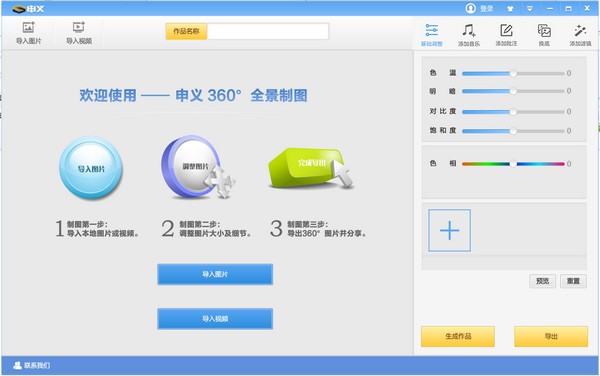
该软件免费为用户提供了各种图片以及视频编辑处理功能
无需用户购买注册软件或充值VIP就可以使用软件完整的功能
注册用户一键导出制作完成的全景图片
支持用户实时预览图片的背景处理效果
帮助用户快速进行视频的裁剪操作
支持用户自定义设置图片文件名称
使用重置功能,可以一键进行进行各种编辑处理的图片恢复到原图格式
该软件的操作界面十分的整洁,功能强大,操作简单
图片导入功能
申义360度全景制图官方版支持用户一键添加18张、36张或72张图片进行入软件
申义360度全景制图官方版支持用户添加各种格式的图片到软件操作界面中
常见能够添加进软件的图片格式有bmp、png、JPG、GIF、tif以及JPEG等格式
支持用户从计算机的本地文件夹中添加图片到软件中
也支持用户从相机中添加需要制作全景的图片到软件
视屏导入功能
支持用户一键导入各类视屏到软件中进行剪切操作
支持用户将视屏文件分批导出软件中
效果设置功能
支持用户自定义设置图片的饱和度以及对比度
也支持用户设置图片的色调以及明暗参数
支持用户为图片添加批注效果
一、注册/登录三维成像分享平台
1. 注册流程
在三维成像分享平台首页,点击“立即注册”,进入注册页面。
注册成功后,自动跳转到“注册成功”页面。
在本页面,您可以点击相应的链接,选择进入个人中心完善个人信息,或者返回平台主页点击“全景制作”。
2. 登录流程
在三维成像分享平台首页,点击页面右上角的“登录”按钮。
进入登录页面,输入您的用户名和密码。
点击 “登录” ,成功后进入“学习中心”页面。
二、点击“全景制作”,开始制作生成
1. 创建水印
进入个人中心,单击左侧“创建水印”。
点击“选择水印”,选择事先存放好的水印并上传。
在本页面,您可以手动调节水印的透明度和尺寸大小,保存编辑即可。
2. 视频制作
单击导航栏“全景制作”,进入“360°全景制作”页面。
导入图片,选择事先存放好的18张/36张/72张/144张图片进行上传。
页面自动跳转至裁剪页面,在本页面您可以进行图片的基础调整,可随意旋转或拉伸,点击“裁剪”,跳转到下一步的制作页面。
在本页面您可以手动调整图片明暗、饱和度和水印透明度,附上作品名称,点击“生成作品”,页面跳转至作品的预览界面,可对作品进行详细描述、 分享作品至社交网站、复 制作品链接或重新制作。作品自动保存,进入个人中心即可查看。
3. 图片制作
单击导航栏“全景制作”,进入“360°全景制作”页面。
导入视频,选择添加视频,自动默认00:00:00的起始时间,无需填写或修改,在持续时间栏填上视频的播放时长,如17(秒),在采样数量栏选择18张/36张/72张/144张,点击“提交”,页面跳转到下一步。
在本页面您可以手动调整图片明暗、饱和度和水印透明度,附上作品名称,点击“生成作品”,页面跳转至作品的预览界面,可对作品进行详细描述、 分享360作品至社交网站、复制作品链接或重新制作。
作品自动保存,进入个人中心即可查看。
三、作品查看
进入导航栏右上角的“个人中心”。
单击左侧“我的作品”,点击“预览”作品,可调节转速及旋转方向。
在本页面您可以一键分享作品至社交网站,可申请上首页展示或删除作品。